“一带一路”是促进共同发展、实现共同繁荣的富强之路,构筑中华民族伟大复兴梦。为了将路线图精彩制作呈现,本文使用一款叫做“Globe Map Pro Kit Optimizer”的AE script地图脚本语言,这个script脚本便捷专业,功能非常强大。下面开始介绍:
![图片[1]-实操解码:如何用AE制作“一带一路”线路图-伊丞小站(YLIMHS.COM)](https://www.ylimhs.com/wp-content/uploads/2021/07/3ba74-1271524_15254888246nqI.jpg)
一、工程文件建立
Step.01
我们使用的软件是AE CC2015,在Globe Map Pro Kit Optimizer工程文件Script\ 文件夹里找到Globe Map Pro Kit Optimizer.jsx文件,分别拷贝到AE的Support files\Scripts和Support files\Scripts\ScriptUI Panels文件夹。
然后运行AE,打开Globe Map Pro Kit.aep工程文件。点击File → Scripts → Globe Map Pro Kit Optimizer.jsx(如图1所示),就可打开Globe Map Pro Kit的操作面板(特别注意只有先打开Globe Map Pro Kit.aep工程文件,才能打开这个操作面板,并将工程文件另存为“一带一路.aep”)。
![图片[2]-实操解码:如何用AE制作“一带一路”线路图-伊丞小站(YLIMHS.COM)](https://www.ylimhs.com/wp-content/uploads/2021/07/47f92-1271524_15254888253uC3.jpg)
图1
在面板中Map栏中设置参数:地图类型选择Map1,点选Sea, 背景选择Starfield等(如图2 所示)。
![图片[3]-实操解码:如何用AE制作“一带一路”线路图-伊丞小站(YLIMHS.COM)](https://www.ylimhs.com/wp-content/uploads/2021/07/c8784-1271524_1525488825UVmz.jpg)
图2
Step.02
打开Globe Map合成项目,点选Eearth Control控制图层,打开AE的特效设置面板,这里可以设置地球的位置、大小、云层效果、表面纹理等参数,如图3所示。我们做一个大家喜闻乐见的地球由远放大的动画,最后定位在中国上空,一带一路陆上起点城市西安,如图4所示。
![图片[4]-实操解码:如何用AE制作“一带一路”线路图-伊丞小站(YLIMHS.COM)](https://www.ylimhs.com/wp-content/uploads/2021/07/72977-1271524_1525488826StNm.jpg)
图3
![图片[5]-实操解码:如何用AE制作“一带一路”线路图-伊丞小站(YLIMHS.COM)](https://www.ylimhs.com/wp-content/uploads/2021/07/29f37-1271524_1525488826qGzS.jpg)
图4
二、路线制作
Step.01 添加目标点
在Globe Map Pro Kit面板点击Add → Open Target Map Comp,进入Target Map项目文件,这里是一张地球展开平面图。虽然脚本提供了精确的坐标定位功能,由于网络环境等原因,无法正常使用。于是我们采用最简单的方式,手动复制添加目标点。参照“一带一路”示意图以及所学地理知识,我们将“一带一路”陆上节点城市西安、乌鲁木齐、撒马尔罕、杜尚别、德黑兰、伊斯坦布尔、莫斯科、鹿特丹按照地理位置,对应添加到目标点地图上,如图5所示。
![图片[6]-实操解码:如何用AE制作“一带一路”线路图-伊丞小站(YLIMHS.COM)](https://www.ylimhs.com/wp-content/uploads/2021/07/e927c-1271524_1525488828awz5.jpg)
图5
Step.02 添加地名和标记点
这款script脚本强大的地方就是提供了丰富的标记点和图示模块库。我们点击Globe Map Pr oKit面板→ Add → Open Elements Gallery Pr eview Gallery,找到工程文件ELEMENTS PREVI EW文件夹中的两个预览文件Element s Single Gallery Preview和Elements Tab Gall ery Preview,各种琳琅满目的图标就呈现眼前,全部是设计精美的动态图,如图6所示。
![图片[7]-实操解码:如何用AE制作“一带一路”线路图-伊丞小站(YLIMHS.COM)](https://www.ylimhs.com/wp-content/uploads/2021/07/e556a-1271524_1525488829Gxbd.jpg)
图6
我们为每一个城市添加一个标记点(POINT ER2),组名(Group)为“地点”,不用勾选“Unique”便于整体调整,其他参数如图7所示,点击“Add To Pointer”,添加到“Globe Map”项目时间线上。在时间线上点击一个刚刚添加的“Target(地点)”图层,进入“Duplicate_Pointer2( 地点)”合成项目,选择“settings”图层,在“Effect Controls”特效面板里我们还可以对图标的颜色和大小进行设置,真的是非常方便。我们把外圈的绿色改为更喜欢的黄色,如图8所示。
![图片[8]-实操解码:如何用AE制作“一带一路”线路图-伊丞小站(YLIMHS.COM)](https://www.ylimhs.com/wp-content/uploads/2021/07/e874e-1271524_1525488829vwvJ.jpg)
图7
![图片[9]-实操解码:如何用AE制作“一带一路”线路图-伊丞小站(YLIMHS.COM)](https://www.ylimhs.com/wp-content/uploads/2021/07/2fe5d-1271524_1525488829x3xF.jpg)
图8
回到“Globe Map”项目,我们还要为每一个节点城市添加上地名。我们添加一个“Text Box1C”图标,因为地名需要单独调整,注意勾选“Unique”选项,参数如图9所示。
![图片[10]-实操解码:如何用AE制作“一带一路”线路图-伊丞小站(YLIMHS.COM)](https://www.ylimhs.com/wp-content/uploads/2021/07/34435-1271524_1525488829HgwY.jpg)
图9
点击“Add To Pointer”添加到时间线上,然后分别点开每一个“Text Box”图层,按照“一带一路”城市顺序逐个对文本进行修改,文本和图标的颜色大小可以在特效面板里调整,如图10所示。
![图片[11]-实操解码:如何用AE制作“一带一路”线路图-伊丞小站(YLIMHS.COM)](https://www.ylimhs.com/wp-content/uploads/2021/07/5a55a-1271524_1525488830RU2l.jpg)
图10
在项目时间线上,每一组图标上有一个“Pointer Controls”调节层,可以对本组图标的大小位置等进行整体调节,最后的效果如图11所示。
![图片[12]-实操解码:如何用AE制作“一带一路”线路图-伊丞小站(YLIMHS.COM)](https://www.ylimhs.com/wp-content/uploads/2021/07/59b1f-1271524_1525488831pff8.jpg)
图11
Step.03 添加路线
点击Globe Map Pro Kit面板→ Add,选择线型“Line6”,点击“Add To Line”添加路线到“Globe Map”项目,如图12所示。
![图片[13]-实操解码:如何用AE制作“一带一路”线路图-伊丞小站(YLIMHS.COM)](https://www.ylimhs.com/wp-content/uploads/2021/07/5f13c-1271524_1525488831j68j.jpg)
图12
在Globe Map Pro Kit面板中点击“Open Globe Elements”,进入“Globe Elements”项目,这里对线型进行调整,如图13 所示。
![图片[14]-实操解码:如何用AE制作“一带一路”线路图-伊丞小站(YLIMHS.COM)](https://www.ylimhs.com/wp-content/uploads/2021/07/ce15b-1271524_1525488832ig5I.jpg)
图13
我们的设想是动车从西安出发,开拓出“一带一路”的金光大道。所以需要找到一张动车头的图片,导入到素材库中。在“Globe Elements”项目中点击刚才添加的一条路线,进入“Duplicate _Line6”合成项目,我们看这是一条飞机的路线图。将动车的图片导入,飞机的图片隐藏,调整动车的大小方位,并且绑定在飞机图层上,改装成一条动车的路线轨迹图,我们还对路线轨迹适当加宽,同时加上一个“Starglow”特效,做成一条金光大道的感觉,修改前后对照如图14所示。
![图片[15]-实操解码:如何用AE制作“一带一路”线路图-伊丞小站(YLIMHS.COM)](https://www.ylimhs.com/wp-content/uploads/2021/07/7a896-1271524_1525488832rpiq.jpg)
图14
再回到“Globe Map”项目,我们看到动态线路图已经基本成型,如图15。
![图片[16]-实操解码:如何用AE制作“一带一路”线路图-伊丞小站(YLIMHS.COM)](https://www.ylimhs.com/wp-content/uploads/2021/07/9d465-1271524_1525488833SQq4.jpg)
图15
因为动车走过的轨迹需要保留,所以我们进入“Globe Elements”项目,将所有线路图层拉长,这样轨迹就不会消失了,同时将轨迹线的出屏关键帧删除,如图16所示。
![图片[17]-实操解码:如何用AE制作“一带一路”线路图-伊丞小站(YLIMHS.COM)](https://www.ylimhs.com/wp-content/uploads/2021/07/9d0cd-1271524_1525488833X99f.jpg)
图16
三、动画调整
我们设计的效果是在动车行进过程中,沿途的节点城市一一呈现。所以需要在“Globe Map”项目中对时间线进行先后顺序调整,让地名和地点图标的出现和动车行进路线轨迹(图13)对应;同时将地名和地点的图层延长,这样地名地点就不会消失;再增加“Eearth Contr ol”关键帧,对地图的景别和位置进行适当调整,如图17所示。
![图片[18]-实操解码:如何用AE制作“一带一路”线路图-伊丞小站(YLIMHS.COM)](https://www.ylimhs.com/wp-content/uploads/2021/07/a1f88-1271524_152548883454s9.jpg)
图17
动车在每个节点转换处有点穿帮,我们在每条线路的起始和结束添加一个透明关键帧,将节点处透明设为为0,利用地名图标加以掩饰。行进效果如图18所示。最后效果如图19所示。
![图片[19]-实操解码:如何用AE制作“一带一路”线路图-伊丞小站(YLIMHS.COM)](https://www.ylimhs.com/wp-content/uploads/2021/07/23b4d-1271524_1525488835IUK7.jpg)
图18
![图片[20]-实操解码:如何用AE制作“一带一路”线路图-伊丞小站(YLIMHS.COM)](https://www.ylimhs.com/wp-content/uploads/2021/07/2d482-1271524_15254888369oOq.jpg)
图19
结语
这样我们完成了“一路”的制作,“一带”的制作,只是将动车换成轮船,依葫芦画瓢就可完成,不再赘述。
作者 | 重庆广播电视集团 张勇
来源 | 《影视制作》杂志2018年4期【音画制作】









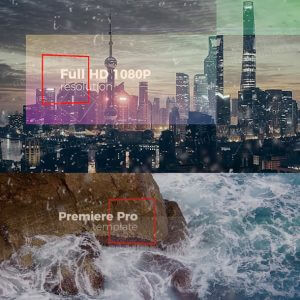
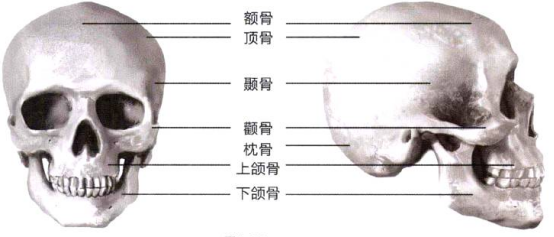





暂无评论内容